ВАН Минипорт Жути знак узвика на Девице Манагер-у значи да Виндовс не може да учита одговарајући драјвер минипорта (Код 31). Када дође до грешке кода 31 на ВАН минипорт адаптеру, тада ћете у статусу уређаја добити следећу поруку о грешци: "Овај уређај не ради исправно јер Виндовс не може да учита управљачке програме потребне за овај уређај. (Шифра 31)".
Ван мрежни минипорт драјвери су Виндовс хардверски драјвери, које обично користе ВПΝ и друге мрежне услуге. Драјвери за ВАН минипорт су сакривени у управљачу уређаја, али ако имају проблема (нпр. ако нису били исправно инсталирани или су њихови управљачки програми оштећени) се приказују са жутим знаком узвика испод Мрежа Група адаптера. У овом случају морате их деинсталирати и поново инсталирати да би исправно радили.
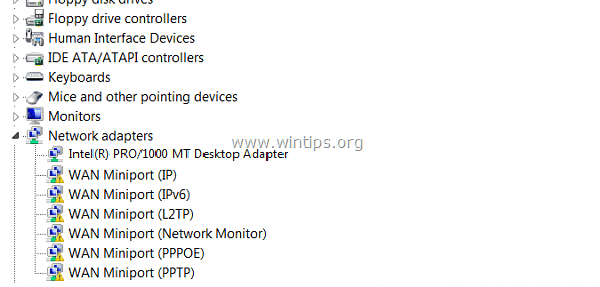
Деинсталирање и поновна инсталација ВАН Минипорт-а је мало тешко и незгодно, па сам написао овај чланак о томе како лако извршити овај задатак.
Како да поправите ВАН Минипорт Жути знак узвика (Код 31) у Управљачу уређаја.
Корак 1. Деинсталирајте управљачке програме за ВАН Минипорт.
Да бисте деинсталирали жути ВАН Минипорт са свог рачунара:
1. Притисните „Виндовс”  + “Р” тастери за учитавање Трцати Дијалог.
+ “Р” тастери за учитавање Трцати Дијалог.
2. Тип "девмгмт.мсц” и притисните Ентер.
![имаге_тхумб[3] код 31 ВАН минипорт поправка](/f/c1d7384facd5f9d60fff496e95225422.png)
3. Проширите мрежу Адаптери.
4. Кликните десним тастером миша на први „жути узвичник“ Ван Минипорт уређај и изаберите Ажурирајте софтвер драјвера.
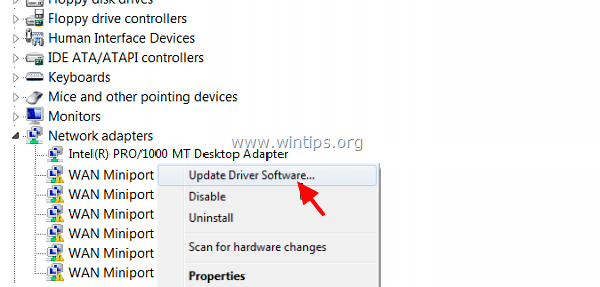
5. Изаберите Претражите на мом рачунару софтвер управљачког програма.
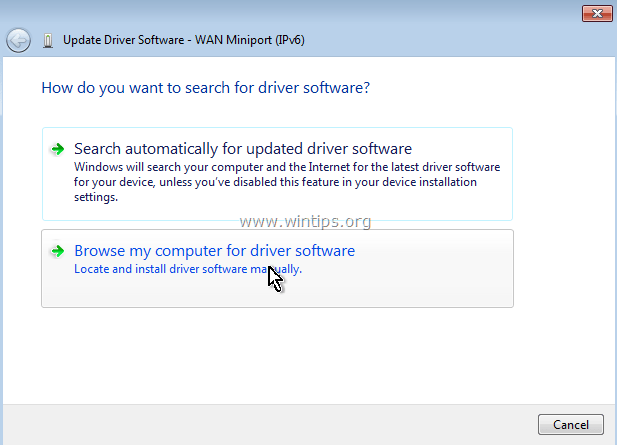
6. Изаберите Дозволите ми да изаберем са листе драјвера уређаја на мом рачунару.
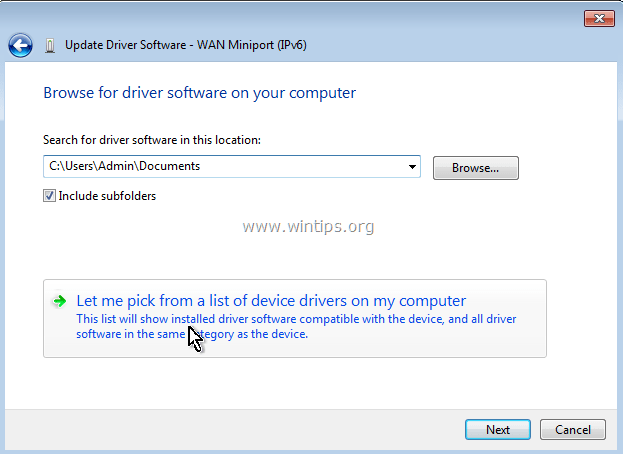
7. Опозовите избор тхе Прикажи поље за потврду компатибилног хардвера.
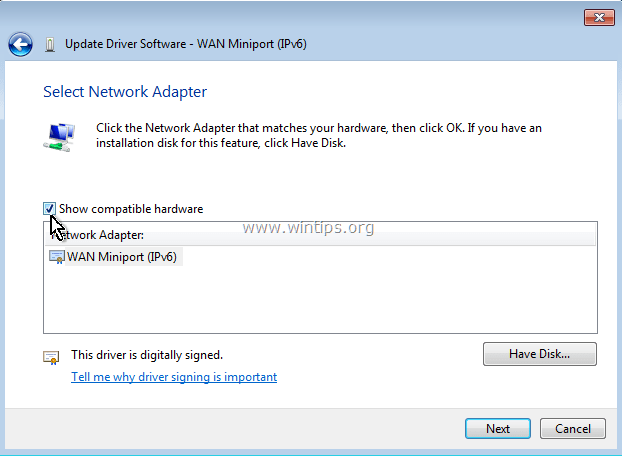
8. Ат Произвођач избор окна Мицрософт и на Мрежни адаптер избор окна МАЦ Бридге Минипорт. * Кликните Следећи.
* Белешка: Ако МАЦ Бридге Минипорт није доступан, изаберите било који други адаптер.
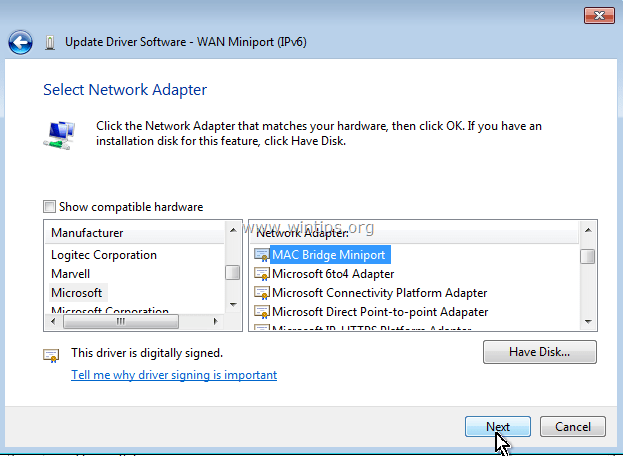
9. Изаберите да бисте ипак инсталирали драјвер ако се од вас затражи.
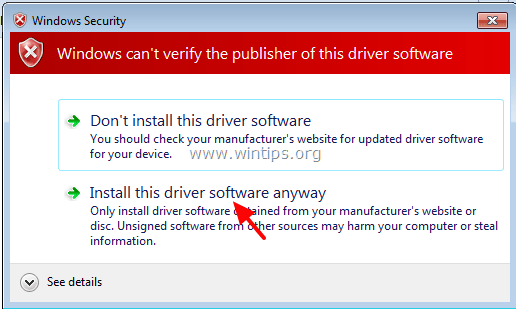
10. Нека Виндовс инсталира управљачки програм за МАЦ бридге Минипорт и изабере Близу.
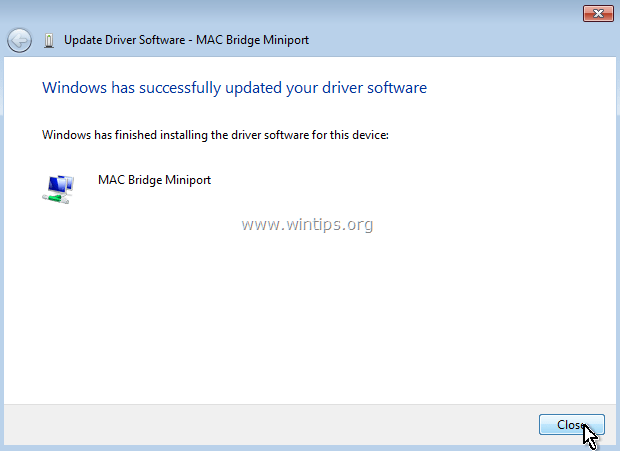
11. Сада у групи Мрежни адаптери, деинсталирати недавно инсталиран МАЦ Бридге Минипорт уређај.
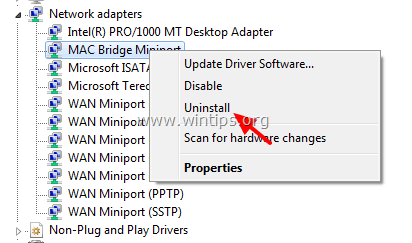
12. Затим наставите и извршите исту операцију (Ажурирај драјвер и деинсталирај) на сваком ВАН минипорт адаптеру који има жути знак узвика поред себе.
13. Када завршите са уклањањем свих ВАН Минипорт драјвера, поново покренути ваш рачунар (важно).
Корак 2. Уверите се да су сви адаптери за ВАН минипорт уклоњени из вашег система.
Сада се уверите да су сви ВАН минипорт адаптери потпуно уклоњени из тренутне конфигурације. Да то уради:
1. Иди на Почетак > Сви програми > Прибор.
2. Десни клик на Командна линија и изаберите Покрени као администратор.
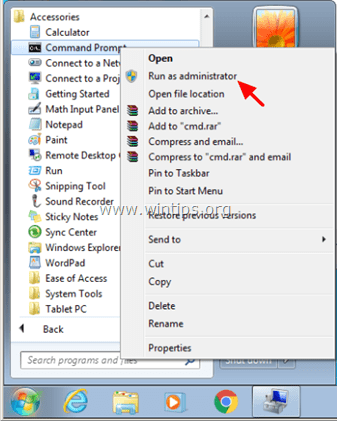
3. На командној линији, извршите следеће команде једну по једну:
Белешка: Ако добијете поруку да одговарајући уређај није инсталиран, занемарите поруку и када завршите са свим командама, пређите на следећи корак.
- Нетцфг -у МС_АгилеВпн
- Нетцфг -у МС_НдисВанИп
- Нетцфг -у МС_НдисВанИпв6
- Нетцфг -у МС_Л2ТП
- Нетцфг -у МС_НдисВанБх
- Нетцфг -у МС_Пппое
- Нетцфг -у МС_ППТП
- Нетцфг -у МС_Сстп
4. По завршетку, поново покренути компјутер
Корак 3. Набавите услужни програм Девице Цонсоле (девцон.еке) да бисте поново инсталирали ВАН минипорт.
Да бисте поново инсталирали ВАН Минипорт адаптер, потребно је да набавите Виндовс Услужни програм Девице Цонсоле (девцон.еке).
(Услужни програм за конзолу уређаја, је алатка командне линије која приказује детаљне информације о уређајима на Виндовс рачунарима и може се користити и за омогућавање, онемогућавање, инсталирање, конфигурисање и уклањање уређаја. Конзола уређаја услужни програм је укључен у Виндовс Дривер Кит (ВДК) који се може преузети са овде. Можете пронаћи упутства о томе како да добијете тренутну верзију услужног програма за конзолу уређаја овде.) *
Недавно сам то пронашао Услужни програм за конзолу уређаја (девцон.еке) је такође укључен у Виртуал Цлоне Дриве програм, који се користи за монтирање ИСО датотека. Дакле, уместо да преузмем цео ВДК пакет, преузео сам и инсталирао програм Виртуал Цлоне Дриве, а затим Користио сам команду „девцон.еке“ која се налази у инсталационој фасцикли програма да инсталирам све ВАН Минипорт адаптере лако. Тако:
1. Преузмите и инсталирајте Виртуал Цлоне Дриве. (https://www.redfox.bz/el/virtual-clonedrive.html).
2. Када се инсталација заврши, идите до фасцикле "Ц:\Програм Филес\Елаборате Битес\ВиртуалЦлонеДриве" и копија тхе "девцон.еке" датотеку у корен фолдер оф диск Ц:\.
* Ажурирање (септембар 2016.): Можете преузети девцон.еке пратећи упутства на овом посту: Како да добијете услужни програм за конзолу уређаја (ДевЦон.еке) без преузимања и инсталирања целог Виндовс комплета управљачких програма.
Корак 4. Користите девцон.еке да инсталирате драјвере за ВАН минипорт.
Сада идемо на инсталирање свих потребних драјвера за ВАН Минипорт помоћу услужног програма девцон.еке.
1. Покрените командну линију као администратор.
2. Идите до основне фасцикле диска Ц: (цд\) и извршите следећу команду да бисте инсталирали ВАН минипорт (ИКЕв2) возач:
- девцон.еке инсталирај ц:\Виндовс\инф\нетавпна.инф МС_АгилеВпнМинипорт

{Изаберите Инсталирај овај софтвер драјвера у сваком случају (ако се од вас затражи)}
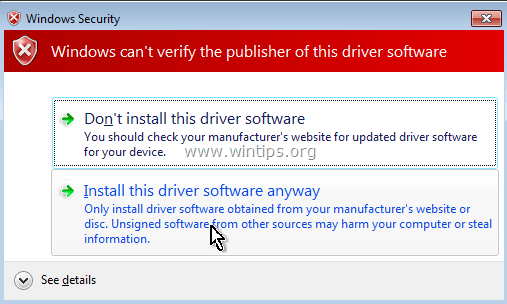
(Требало би да добијете поруку о успешној инсталацији)
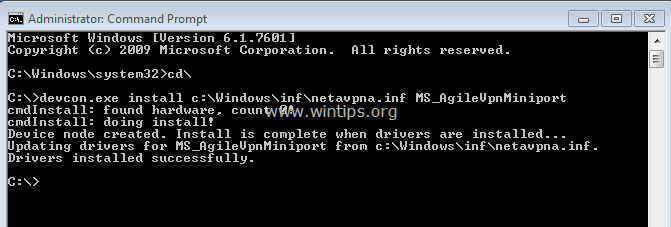
3. Сада извршите следеће команде да бисте инсталирали остале драјвере за ВАН минипорт:
Пажња: Требало би да добијете "девцон.еке није успео" порука на скоро свакој од наредби у наставку, али не брините...сви драјвери за ВАН минипорт ће бити успешно инсталирани након поновног покретања рачунара.
{Да бисте инсталирали ВАН минипорт (ИП) возач}
- девцон.еке инсталирај ц:\Виндовс\инф\нетраса.инф МС_НдисВанИп
(Порука ВАН Минипорт инсталације није успела. Занемарите то и пређите на следеће команде)

{Да бисте инсталирали ВАН минипорт (ИПв6) возач}
- девцон.еке инсталирај ц:\Виндовс\инф\нетраса.инф МС_НдисВанИпв6
{Да бисте инсталирали ВАН минипорт (мрежни монитор) возач}
- девцон.еке инсталирај ц:\Виндовс\инф\нетраса.инф МС_НдисВанБх
{Да бисте инсталирали ВАН минипорт (Л2ТП) возач}
- девцон.еке инсталирај ц:\Виндовс\инф\нетраса.инф МС_Л2тпМинипорт
{Да бисте инсталирали ВАН минипорт (ПППОЕ) возач}
девцон.еке инсталирај ц:\Виндовс\инф\нетраса.инф МС_ПппоеМинипорт
{Да бисте инсталирали ВАН минипорт (ППТП) возач}
- девцон.еке инсталирај ц:\Виндовс\инф\нетраса.инф МС_ПптпМинипорт
{Да бисте инсталирали ВАН минипорт (ССТП) возач}
- девцон.еке инсталирај ц:\Виндовс\инф\нетсстпа.инф МС_СстпМинипорт
4. По завршетку, поново покренути рачунар.
Након поновног покретања, ако одете до менаџера уређаја (са омогућеним скривеним уређајима), требало би да видите све инсталиране ВАН Минипорт адаптере.
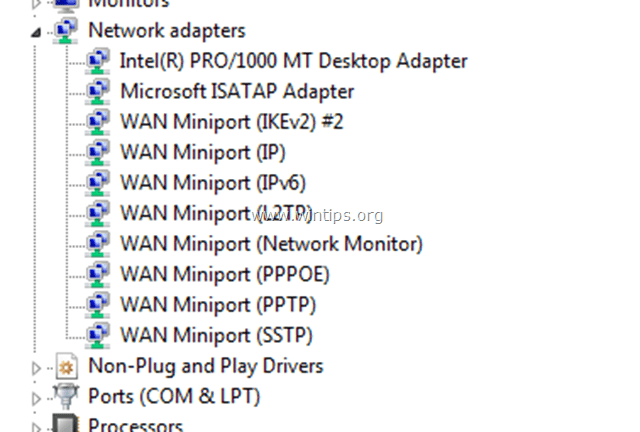
Додатна помоћ: Ако не можете да инсталирате „ВАН Минипорт (Л2ТП)“ и „ВАН Минипорт (ППТП)“ коришћењем горње процедуре, отворите командну линију као администратор и извршите следеће команде по реду. Затим поново покрените рачунар.
- Нетцфг -у МС_Л2ТП
- Нетцфг -у МС_ППТП
- Нетцфг -л %виндир%\инф\нетраст.инф -ц п -и МС_ППТП
- Нетцфг -л %виндир%\инф\нетраст.инф -ц п -и МС_Л2ТП
То је то! Јавите ми да ли вам је овај водич помогао тако што ћете оставити коментар о свом искуству. Лајкујте и поделите овај водич да бисте помогли другима.
Хвала ми је одлично функционисало на мојој Виндовс10 машини, добијао сам грешку Недоступно – Недостаје уређај и сада се вратио.
Па, пробао сам ово за клијентов рачунар и 5 месеци након што се проблем вратио поново тачно истог датума. Нисам баш сигуран шта се догодило. Леново лаптоп који користи Вин 7 Про 64 бит у АД окружењу повезаном са услугама домена.
Мени је успело (вин7 ултимате к64 СП1).!
Морао сам да поновим кораке 1 и 2 да бих се решио свих драјвера (други пут сам проверио 'делете дривер софтваре' за МАЦ мост; Управо сам прочитао да није требало, али је ипак успело)
Такође сам морао да будем веома пажљив да ДЛ правим .цаб фајл (8.1 за В7).
Још увек немам интернет конекцију, али бар су ми драјвери у раду.
Хвала!!
Здраво.
Дошао сам до тачке 4.2 и овде добијам грешку девцон.еке није успео. И не постоји прозор за безбедност Виндовса. Стриктно сам следио упутства. Чак сам пробао разне верзије девцон.еке (за 8, за 8.1 итд.) Имам Виндовс 7 Про
Здраво Покушавам да решим овај проблем. Када дођем до корака 4.2, добијам поруку о грешци девцон.еке – има ли помоћи?
добро јутро лаконст. па ствари су изгледале добро. завршио све и појавио се прозор „Инсталација софтвера управљачког програма“ и рекао да је свих 6 „Спремно за употребу“.
Затим сам поново инсталирао драјвер за делл и поново покренуо систем, али још увек нема везе… бу, ху.
Проверио сам мрежне адаптере и ниједан од слабих мини портова није наведен…
листа адаптера је потпуно иста као што сам споменуо у свом претходном посту...
ево листе како су се појавили у прозору „Инсталација софтвера драјвера“ након што сам поново инсталирао све ваннове…
ван минипорт (ИПв6) #2
ван минипорт (мрежни монитор) #2
ван минипорт (Л2ТП) #4
ван минипорт (ПППОЕ) #4
ван минипорт (ППТП) #4
ван минипорт (ИП) #2
као што је поменуто, свих 6 је имало зелену ознаку "Спремно за употребу"
и да се вратим на тебе…
ок. впн програм је деинсталиран.
алат за мрежну дијагностику, „Решавање проблема није могло да идентификује проблем“.
мрежни адаптери су следећи, (по редоследу):
Блуетоотх уређај, (Мрежа личне мреже)
Блуетоотх уређај, (РФЦОММ протокол ТДИ) #2
Делл Вирелесс 1703 802.11б/г/н (2,4 ГХз)
Реалтек ПЦИе ГБЕ Фамили Цонтроллер
затим сваки од ван драјвера који је успешно инсталиран:
ВАН минипорт (ИП) #3
ВАН минипорт (ИПв6) #3
ВАН минипорт (мрежни монитор) #3
при чему сва 3 имају жути знак узвика.
Наставићу са деинсталирањем ванс-а, а ви желите да деинсталирам управљачки програм Делл Вирелесс 1703?
добро јутро лаконст. имао неки успех. 50/50.
следећи драјвер није инсталиран
ван минипорт (ип) #3
ван минипорт (ипв6) #3
ван минипорт (мрежни монитор) #3.
л2тп, пппое и пптп су добро инсталирани и показују "спремни за употребу".
горњи је такође имао #3 на крају реда.
Направио сам снимак екрана цмд прозора за случај да сте желели да га видите, али изгледа да не постоји начин да га поставите овде.
хвала, даве.
Желео сам да вам се захвалим што сте поделили мој водич за преузимање ДевЦон-а. И хвала вам на поправци за ВАН минипорт, тражио сам то БТВ :)
добар дан лаконст. да, био сам. Успео сам да га копирам у фасциклу система 32, а затим наставим са остатком инсталације минипортова, али без среће. све се одиграло баш онако како сте описали у свом туторијалу. Уверио сам се да је свака од мојих команди исправно откуцана, али након што сам поново покренуо систем и отворио мрежне адаптере, ниједан ванс уопште није инсталиран. Вратио сам се на „•девцон.еке инсталл ц:\Виндовс\инф\нетавпна.инф МС_АгилеВпнМинипорт“ и почео изнова, али и даље без среће.
и, до тебе...лол.
ок. засада је добро. Успешно сам обрисао све драјвере за ван минипорт, преузео виртуелни програм за клонирање и пронашао датотеку девцон.еке. када га копирате у основни директоријум, да ли треба да иде у одређену фасциклу или као самосталан? Покушао сам да га копирам самостално, али сам добио поруку о грешци „0к80070522: Клијент не држи потребну привилегију.“
Хвала на стрпљењу и помоћи…
даве
хвала лаконст на појашњењу.
када „деинсталирајте недавно инсталирани МАЦ Бридге Минипорт уређај.“, треба да буде означено или опозвано „Избриши софтвер драјвера за овај уређај“.
Добар дан. Гледам да применим овај водич на свој проблем, али само сам желео да знам да ли је ово за Виндовс 10 или се може применити на различитим оперативним системима. Имам Виндовс 7 и док сам пролазио кроз туторијал и потврђивао различите везе, открио сам да је једна веза до Мицрософтовог сајта специфична за Виндовс 10.
хвала, даве.